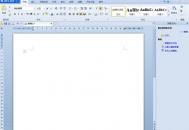WPS Office独有的中间层转换框架保证WPS和微软Office的文档可以实现内核级双向精确兼容。使用WPS Office来打开MS Office的*.doc、*.xls、*.ppt等格式的文件不是问题,MS Office的用户也可以在没有安装WPS Office的情况下,轻松的打开WPS office生成的文件。
方法一:存为MS Office的格式
下面以WPS文字为例,说明如何将WPS格式的文件保存成doc或其它兼容格式的文件:
运行WPS文字,选择文件|保存或者文件|另存为命令,弹出另存为对话框,如下图所示:

如果当前的扩展名为*.wps,您可以改成Microsoft 97/2000/XP/2003 文件的*.doc 格式,如下图所示:
 如果您希望默认保存格式为*.doc ,点击菜单工具|选项命令,弹出选项对话框。在常规与保存选项卡下的文档保存默认格式中选择Microsoft Word97/2000/XP/2003 文件(*.doc)即可将默认格式改为doc,如下图所示:
如果您希望默认保存格式为*.doc ,点击菜单工具|选项命令,弹出选项对话框。在常规与保存选项卡下的文档保存默认格式中选择Microsoft Word97/2000/XP/2003 文件(*.doc)即可将默认格式改为doc,如下图所示:
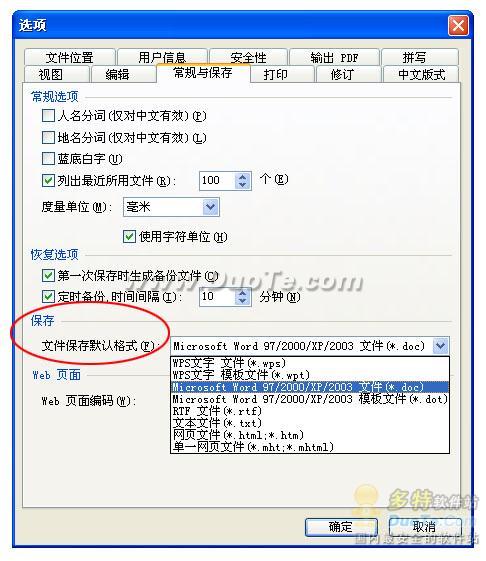
方法二:直接拖到MS Office编辑区域打开文档
直接拖动wps格式的文件到MS Office的编辑区域(此时要先关闭所有文档,以免将WPS文档当作OLE对象插入到原有文档中了),MS Office就可以将其打开了,如下图所示:
 方法三:以所有文件(*.*)打开
方法三:以所有文件(*.*)打开
在MS Office中打开文件时,在选择文件类型中选择所有文件(*.*),即可打开wps格式的文件,如下图所示:

方法四:改扩展名
(本文来源于图老师网站,更多请访问https://m.tulaoshi.com/diannaorumen/)更简单的方法是,以WPS文字和微软Word为例,如果您希望和朋友分享wps格式的文档,只需首先把文件扩展名改成doc,再用Word打开这个改名后的文档,简简单单两个步骤,零等待时间实现信息分享和互通!
如果您看不到文件的扩展名,可以在资源管理器(或者我的电脑、我的文档)中,点击菜单工具|文件夹选项,打开文件夹选项对话框,在查看选项卡中,把隐藏已知文件类型的扩展名复选框取消选择,如下图所示: